Эта глава описывает допустимые имена переменных и функций Mathcad, предопределенные переменные подобные, а также представления чисел
| Вид материала | Документы |
- Лекция 19. Предел и непрерывность функции нескольких переменных, 34.61kb.
- Задание в Mathcad сигналов в виде функций и векторов. В mathcad для задания различных, 94.91kb.
- MathCad Mathcad, 7.16kb.
- Основы программирования на Visual Basic, 136.76kb.
- Вопросы к экзамену по курсу «Вычислительные системы, сети и телекоммуникации», 51.75kb.
- Вопросы к экзамену по курсу " ЭВМ и периферийные устройства" для групп К2-121, -122,, 75.03kb.
- Описание сар в терминах пространства состояния. Управляемость и наблюдаемость сар., 26.71kb.
- Введение в математическую логику, 167.69kb.
- Диас Валеев меч вестника – слово, 7700.91kb.
- Минимизация логических функций по картам Карно, 107.73kb.
Функция Find возвращает найденное решение следующим образом:
- Если функция Find имеет только один аргумент, то она возвращает решение уравнения, расположенного между ключевым словом Given и функцией Find.
- Если функция Find имеет более одного аргумента, то она возвращает ответ в виде вектора. Например, Find(z1, z2) возвращает вектор, содержащий значения z1 и z2 , являющиеся решением системы уравнений.
Ключевое слово Given, уравнения и неравенства, которые следуют за ним, и какое-либо выражение, содержащее функцию Find, называются блоком решения уравнений.
На Рисунке 5 показан рабочий документ, который использует блок решения уравнений для решения одного уравнения с одним неизвестным. Так как имеется только одно уравнение, то только одно уравнение появляется между ключевым словом Given и формулой, включающей функцию Find. Так как уравнение имеет одно неизвестное, то функция Find имеет только один аргумент. Для решения одного уравнения с одним неизвестным можно также использовать функцию root, как показано ниже:
a := root(x2 + 10 - ex , x)
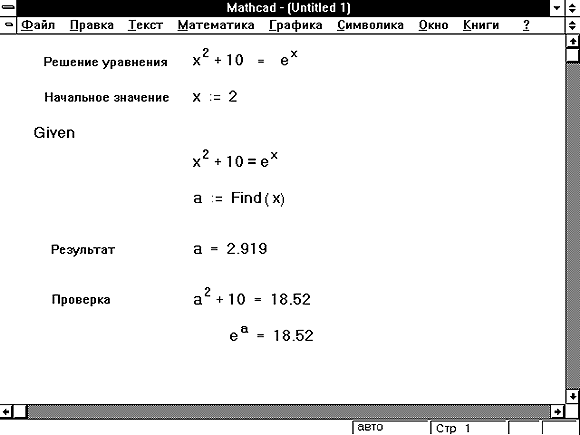
Рисунок 5: Блок решения уравнений для одного уравнения с одним неизвестным.
Между ключевым словом Given и функцией Find в блоке решения уравнений могут появляться выражения строго определенного типа. Ниже приведен список всех выражений, которые могут быть использованы в блоке решения уравнений. Использование других выражений не допускается. Эти выражения часто называются ограничениями. В таблице, приведенной ниже, через x и y обозначены вещественнозначные скалярные выражения, а через z и w обозначены любые скалярные выражения.
| Условие | Как ввести | Описание |
| w = z | [Ctrl] = | Булево равенство возвращает 1, если операнды равны; иначе 0 |
| x > y | > | Больше чем. |
| x < y | < | Меньше чем. |
| x  y y | [Ctrl]0 | Больше либо равно. |
| x  y y | [Ctrl]9 | Меньше либо равно. |
| w  z z | [Ctrl]3 | Не равно. |
Следующие выражения недопустимы внутри блока решения уравнений:
- Ограничения со знаком
 .
.
- Дискретный аргумент или выражения, содержащие дискретный аргумент в любой форме.
- Неравенства вида a < b < c.
Если необходимо включить полученный в блоке решения уравнений результат в итерационный процесс, обратитесь к разделу “Как лучше искать корни,” который находится ниже в этой главе.
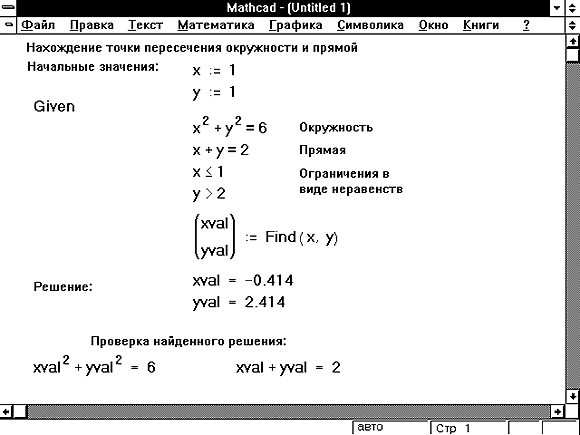
Рисунок 6: Блок решения уравнений для системы из двух уравнений с двумя неизвестными и ограничениями на переменные в виде неравенств.
Блоки решения уравнений не могут быть вложены друг в друга. Каждый блок решения уравнений может иметь только одно ключевое слово Given и имя функции Find. Можно, однако, определить функцию f(x) := Find(x) в конце одного блока решения уравнений и затем использовать f(x) в другом блоке. Эта возможность также обсуждена в разделе “Как лучше искать корни” ниже в этой главе.
Как правило, нельзя использовать оператор присваивания (выражения вида x:=1) внутри блока решения уравнений. Mathcad помечает операторы присваивания, которые находятся внутри блока решения уравнений, сообщением об ошибке.
На Рисунке 6 показан блок решения уравнений, в котором использованы некоторые виды ограничений на искомое решение. Решаются два уравнения с двумя неизвестными. В результате функция Find содержит два аргумента, x и y, и возвращает ответ в виде вектора с двумя компонентами.
Как использовать найденное решение
Функция Find, которая завершает блок решения уравнений, может быть использована аналогично любой другой функции. Можно произвести с этой функцией следующие три действия:
- Можно вывести найденное решение, напечатав выражение вида Find(variable) =. Пример приведен в верхней половине Рисунка 7. Если решаются уравнения с несколькими неизвестными, то можно вывести вектор результатов, введя выражение вида Find(vari1, var2,...) =. Пример того, как это делается для системы двух уравнений с двумя неизвестными, приведен на Рисунке 8.
- Можно определить переменную с использованием этой функции. Для этого в конце блока решения уравнений необходимо ввести выражение a := Find(x). Это удобно сделать, если требуется использовать решение системы уравнений в другом месте рабочего документа. Как только переменная a определена таким образом, она сразу же принимает значение искомого корня. Пример, иллюстрирующий такую возможность, приведен в нижней половине Рисунка 7. Если функция Find возвращает вектор значений, можно ввести выражение variable := Find(vari1, var2,...). После такого определения переменная становится вектором (вместо скаляра). Можно также определить переменные, как показано на Рисунке 6.
- Используя Find, можно определить другую функцию. Для этого необходимо закончить блок решения уравнений выражением типа f(a, b, c,...) := Find(x, y, z,...). Эта конструкция удобна при многократном решении системы уравнений для различных значений некоторых параметров a, b, с, . . ., непосредственно входящих в систему уравнений. Эта методика описана в разделе “Как лучше искать корни” ниже в этой главе.
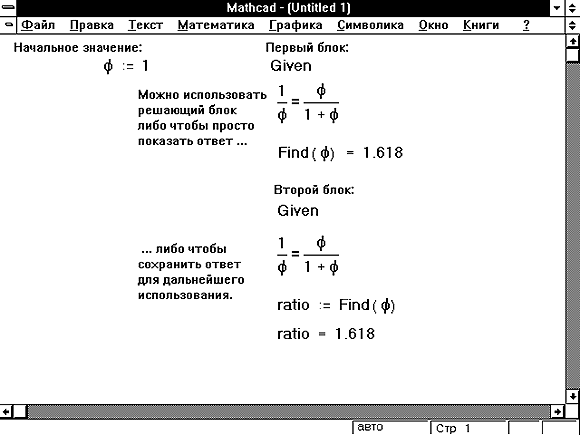
Рисунок 7: Можно отобразить результат, полученный в блоке решения уравнений, непосредственно либо присвоить его переменной для дальнейшего использования.
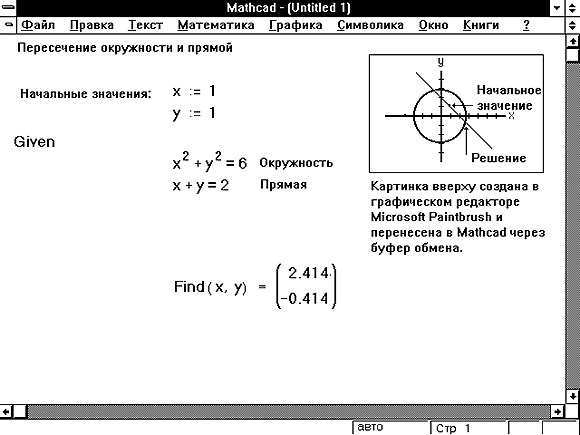
Рисунок 8: При решении системы уравнений с двумя или большим числом неизвестных функция Find возвращает вектор, имеющий число компонент, равное числу неизвестных.
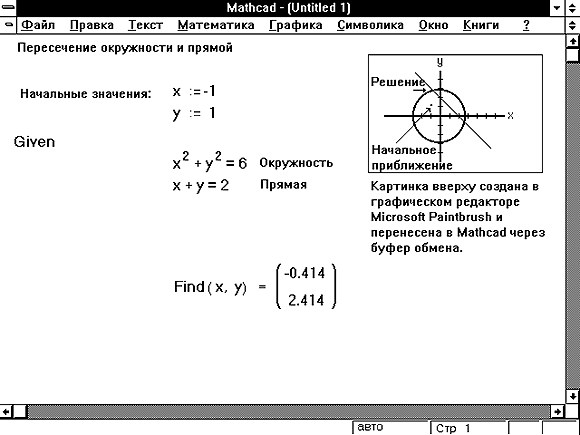
Рисунок 9: Различные начальные приближения приводят к различным решениям. Получено решение, отличное от решения, приведенного на Рисунке 8.
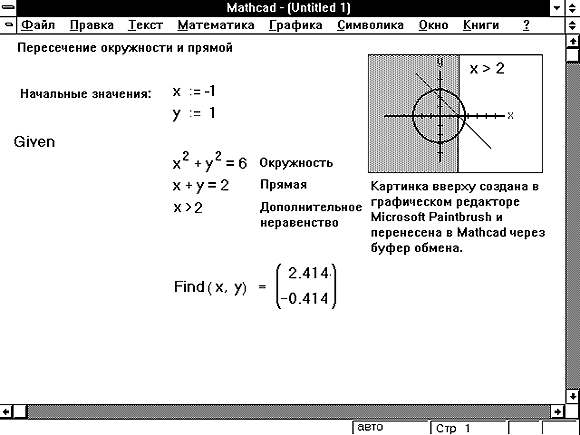
Рисунок 10: Добавление ограничений позволяет найти другое решение.
Mathcad возвращает в блоке решения уравнений только одно решение. Однако система уравнений может иметь несколько различных решений. Если одно из решений найдено, то для поиска других решений можно использовать различные начальные приближения либо дополнительные ограничения в виде неравенств, которым найденное решение не удовлетворяет. На Рисунке 9 показано, как иное начальное приближение может приводить к другому решению задачи, приведенной на Рисунке 8. На Рисунке 10 показано, как добавить ограничения в виде неравенства для поиска другого решения.
Что делать, когда Mathcad не может найти решения
Если в результате решения уравнений на каком-либо шаге итераций не может быть найдено более приемлемое приближение к искомому решению по сравнению с предыдущим шагом, то поиск решения прекращается, а функция Find помечается сообщением об ошибке “решение не найдено”.
Если при поиске решения встречаются трудности, то полезно вывести те или иные графики, связанные с системой. Анализ графика может облегчить поиск области, в которой может находиться искомое решение. Это поможет выбрать подходящее начальное приближение.
На Рисунке 11 приведена задача, для которой Mathcad не смог найти решение.
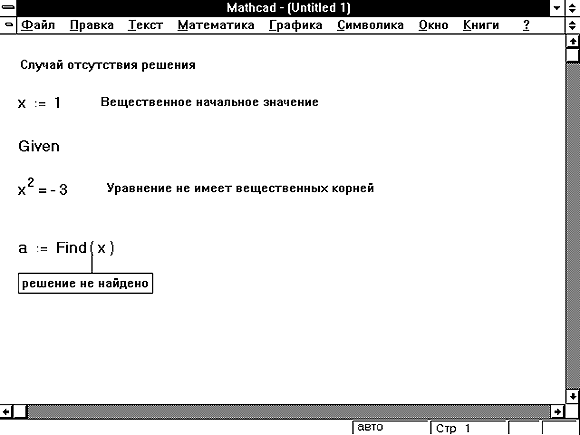
Рисунок 11: Пример задачи, решение которой не может быть найдено в блоке решения уравнений.
Сообщение об ошибках “решение не найдено” при решении уравнений появляется, когда различие между текущим приближением и приближением, полученным на предыдущем шаге итераций, больше, чем значение встроенной переменной TOL, и выполнено одно из следующих условий:
- Достигнута точка, из которой не может быть получено более точное приближение к решению.
- Достигнута точка, из которой невозможно выбрать подходящее направление спуска — направление вдоль которого ищется следующее приближение. В связи с этим продолжать итерации невозможно.
- Достигнут предел точности вычислений. Дальнейшие вычисления не увеличивают точность найденного решения вследствие влияния ошибок округления. Это часто случается, если установлено значение встроенной переменной TOL меньшее, чем 10-15.
Причиной появления этого сообщения об ошибке может быть следующее:
- Поставленная задача может не иметь решения.
- Для уравнения, которое не имеет вещественных решений, в качестве начального приближения взято вещественное число. Если решение задачи комплексное, то оно не будет найдено, если только в качестве начального приближения не взято также комплексное число. На Рисунке 11 приведен соответствующий пример.
- В процессе поиска решения последовательность приближений попала в точку локального минимума невязки. Метод поиска решения, который используется в Mathcad, не позволяет в этом случае построить следующее приближение, которое бы уменьшало невязку. Для поиска искомого решения пробуйте использовать различные начальные приближения или добавьте ограничения на переменные в виде неравенств, чтобы обойти точку локального минимума.
- В процессе поиска решения получена точка, которая не является точкой локального минимума, но из которой метод минимизации не может определить дальнейшее направление движения. Метод преодоления этой проблемы — такой же, как для точки локального минимума: измените начальное приближение или добавьте ограничения в виде неравенств, чтобы миновать нежелательную точку остановки.
- Возможно, поставленная задача не может быть решена с заданной точностью. Если значение встроенной переменной TOL слишком мало, то Mathcad может достигнуть точки, находящейся достаточно близко к решению задачи, но уравнения и ограничения при этом не будут выполнены с точностью, задаваемой переменной TOL. Попробуйте увеличить значение TOL где-нибудь выше блока решения уравнений.
Что делать, когда имеется слишком мало ограничений
Если количество ограничений меньше, чем количество переменных, Mathcad вообще не может выполнить блок решения уравнений. Mathcad помечает в этом случае функцию Find сообщением об ошибке “слишком мало ограничений”.
Задача, аналогичная той, которая приведена на Рисунке 12, называется недоопределенной. Ограничений в ней меньше, чем переменных. Поэтому ограничения не содержат достаточной информации для поиска решения. Поскольку функция Find имеет пять аргументов, Mathcad определяет, что требуется решить два уравнения с пятью неизвестными. Вообще говоря, такая задача обычно имеет бесконечное число решений.
При использовании блока решения уравнений в Mathcad необходимо задать количество уравнений по крайней мере не меньшее, чем число искомых неизвестных. Если зафиксировать значения некоторых переменных, удастся решить уравнения относительно оставшихся переменных. На Рисунке 13 показано, как, зафиксировав часть переменных, решить недоопределенную задачу из Рисунка 12. Поскольку функция Find содержит только два аргумента, z и w, Mathcad определяет переменные x, y и v как имеющие фиксированные значения 10, 50 и 0 соответственно. Блок решения уравнений становится в этом случае корректно определенным, потому что теперь имеются только две неизвестных, z и w, и два уравнения.
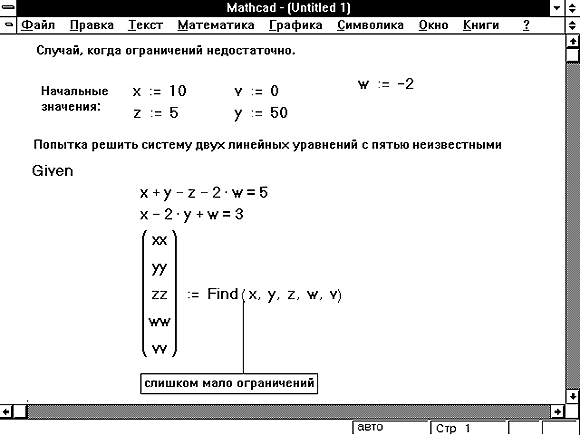
Рисунок 12: Функция Find имеет пять аргументов, поэтому Mathcad определяет, что требуется решить два уравнения с пятью неизвестными.
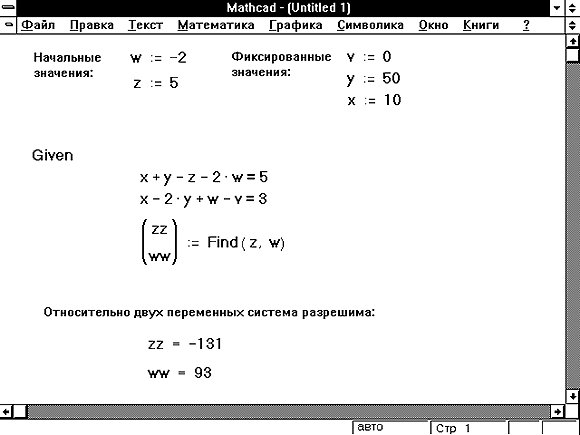
Рисунок 13: Проблема может быть решена, если уменьшить количество аргументов функции Find.
Этот раздел содержит некоторые советы по поводу эффективного использования процедур Mathcad, предназначенных для решения систем уравнений. Описана техника решения уравнений, содержащих параметр.
Многократное решение уравнений
Методы, описанные до сих пор, эффективно позволяют решать конкретную систему уравнений. Однако они имеют следующие два ограничения:
- Как только используется имя функции Find, это означает, что блок решения уравнений завершён. Если употребить эту функцию еще раз, появится сообщение об ошибке “нет соответствующего Given”.
- Если в системе уравнений нужно изменить значения некоторых параметров или констант, чтобы изучить их влияние на решение системы, необходимо вернуться обратно в блок решения уравнений, чтобы изменить их.
Оба эти ограничения могут быть преодолены, если прибегнуть к возможности Mathcad определять функции с использованием блока решения уравнений.
Если определить функцию с использованием функции Find в правой части этого определения, то определенная таким образом функция будет решать систему уравнений каждый раз, когда она вызывается. Таким образом можно преодолеть первое ограничение.
Если эта функция имеет в качестве аргументов те параметры, которые требуется изменять при решении уравнений, можно просто изменять значения аргументов этой функции. Это преодолевает второе ограничение.
На Рисунке 14 приведен конкретный пример. Коэффициент трения трубки f зависит от диаметра трубки D, шероховатости и числа Рейнольдса R. Было бы неплохо экспериментировать с различными размерами трубки (D), сделанной из различных материалов с различной шероховатостью ().
Уравнение на Рисунке 14 показывает связь между этими параметрами. Учитывая вид уравнения, можно отметить, что аналитически выразить значение величины f через R, D и нельзя.
Можно, однако, определить функцию с использованием блока решения уравнений. Всякий раз, когда вычисляется функция , Mathcad подставляет заданные конкретные значения аргументов , D и R в блок решения уравнений, решает уравнение относительно неизвестного f и возвращает найденное значение корня.
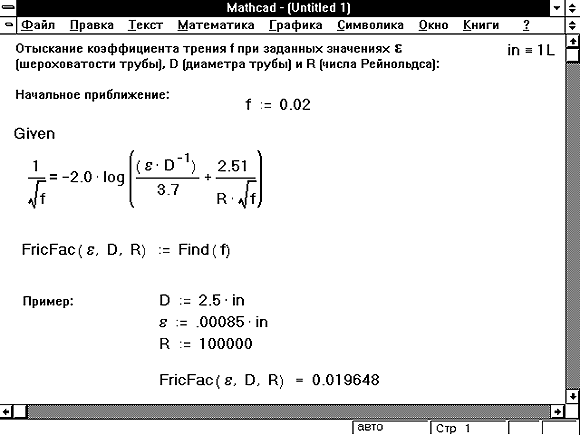
Рисунок 14: Определение функции с использованием блока решения уравнений.
Предположим, что зафиксированы размер трубки и ее материал (D и ), и нужно исследовать зависимость трения от значений числа Рейнольдса. Хотя функция на Рисунке 14 была определена с использованием блока решения уравнений, она обладает теми же самыми свойствами, что и любая другая функция. Её можно также использовать с дискретным аргументом.
На Рисунке 15 показано, как решать задачу и построить график зависимости коэффициента трения от числа Рейнольдса. Обратите внимание, что, когда вместе с блоком решения уравнений используется дискретный аргумент, Mathcad фактически решает систему уравнений для каждого значения дискретного аргумента. В результате такой тип вычислений может потребовать значительное количество машинного времени.
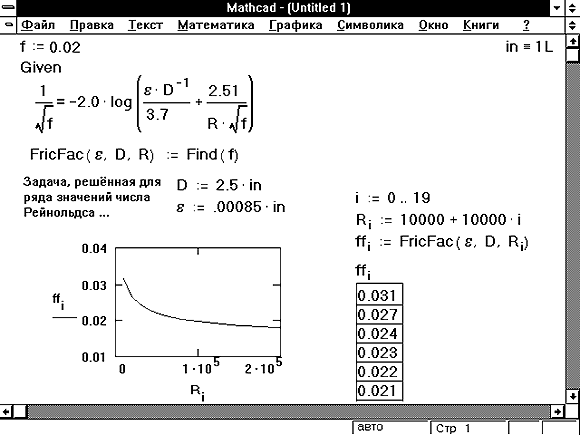
Рисунок 15: Вектор решений.
Предыдущий пример включает в себя только одно уравнение с одним неизвестным. Также возможно многократно решать и систему уравнений при различных значениях входящих в нее параметров. Однако в этом случае требуется проявить аккуратность при выводе результата, чтобы избежать сообщения об ошибке “нескалярная величина”.
Пример, приведенный на Рисунке 16, является параметризацией задачи из Рисунка 10. Предположим, что ищется пересечение прямой и окружности переменного радиуса R. Аналогично примеру, приведенному на Рисунке 15, можно определить функцию с использованием блока решения уравнений. В этом случае функция может быть определена следующим образом: F(R) := Find( x, y). Эта функция возвращает вектор значений, элементы которого — x и y — содержат координаты точки пересечения.
Основное отличие от предыдущего примера состоит в том, что определенная таким образом функция для каждого значения параметра R возвращает вектор, состоящий из двух элементов. Если попытаться вывести найденный ответ, печатая F(R)=, то это будет попытка вывести таким образом не таблицу чисел (скаляров), а таблицу, каждый элемент которой является вектором, состоящим из двух элементов. Поэтому Mathcad не может вывести ответ на экран и появляется сообщение об ошибке “нескалярная величина ”.
Решение этой проблемы состоит в раздельном отображении таблиц для разных элементов вектора F(R)0 и F(R)1. Напечатав F(R)[0=, получаем таблицу всех значений x — абсцисс точек пересечения. Аналогично, напечатав F(R)[1=, получаем таблицу всех значений y — ординат точек пересечения прямой и окружности.
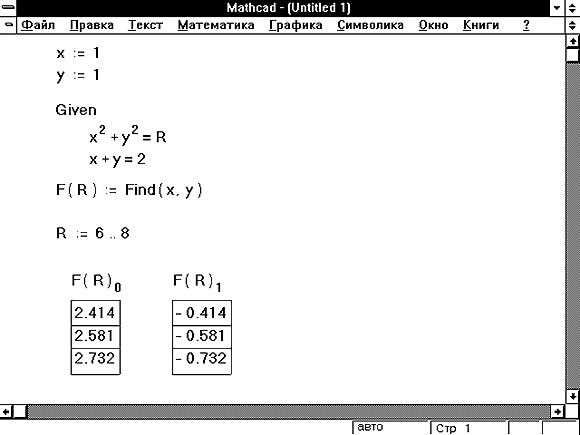
Рисунок 16: Как вывести три решения, каждое из которых является вектором, состоящим из двух элементов.
Решение одинаковых задач относительно разных переменных
Иногда возникают задачи, в которых нужно поменять ролями известные и неизвестные переменные, входящие в уравнение. Например, рассмотрим формулу, которая связывает годовую процентную ставку по ссуде, величину ссуды, срок, на который выдана ссуда, и сумму ежемесячных платежей по ссуде. Если известны значения трех любых величин из этих четырех, то можно разрешить уравнение относительно оставшейся четвертой величины и найти ее.
Рабочий документ Mathcad, приведенный на Рисунке 17, показывает, что, если ссуда выдана под 12 % годовых на 30 лет, и планируется ежемесячно выплачивать $1000, то самая большая ссуда, удовлетворяющая этим условиям, равна $97,218.33.
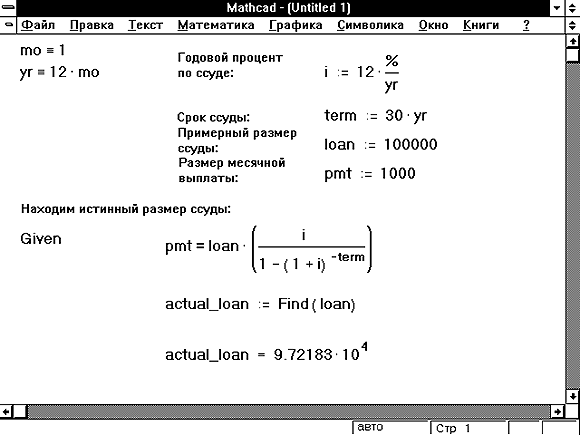
Рисунок 17: Решение задачи для величины ссуды.
Сделав несколько простых изменений, можно использовать тот же самый рабочий документ, чтобы решить задачу о величине годовой процентной ставке по ссуде. Предположим теперь, что величина ссуды известна и равна $120,000. До какой величины должна опуститься годовая процентная ставка по ссуде, чтобы ежемесячные выплаты по ней составляли бы $1000 в месяц? На Рисунке 18 приведен ответ.
Если сравнить Рисунки 17 и 18, можно увидеть, что они являются очень похожими. Основное различие содержится в аргументе функции Find. Изменение заданных и искомых переменных проводится путем изменения аргумента функции Find.
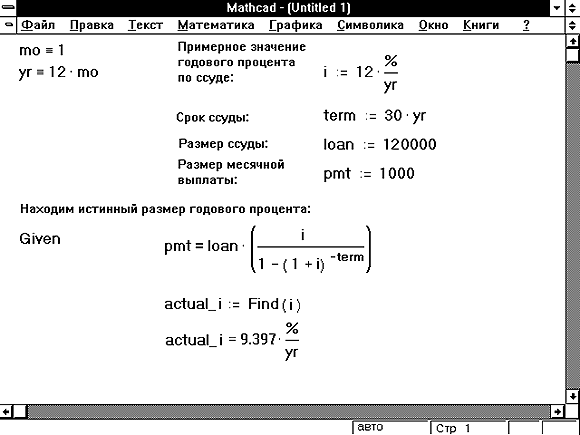
Рисунок 18: Решение задачи о годовом проценте по ссуде.
